QGIS 計算面積的五種方式與輸出 excel 資料的教學

計算面積是 GIS 領域中常用的功能之一,無論是地籍查詢、都市規劃、房屋買賣仲介坪數試算,甚至農林漁牧業普查都需要輸出目標區域面積給業主查證。以下我將介紹幾種因應不同情境,在操作與輸出結果上略有差異的面積計算方式給大家做參考。
習翠習
本文目錄
不同座標系統中計算面積 (EPSG:4326 > 3857)
用識別圖徵 (Identify Features) 查詢單個多邊形面積
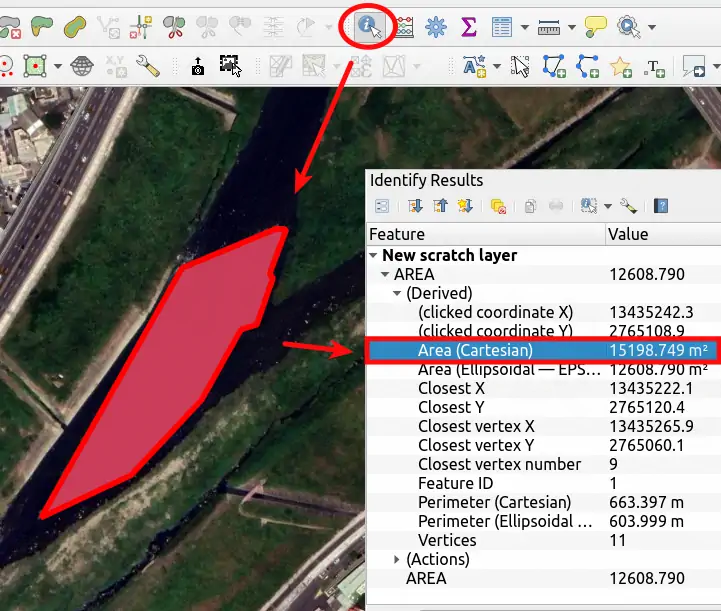
圖層表達式 (Expression) 計算面積
- QGIS 界面 > Field Calculator (算盤圖示)
- 圖層 (右鍵) > 屬性(Properties) > 欄位 (Fields) > 欄位計算
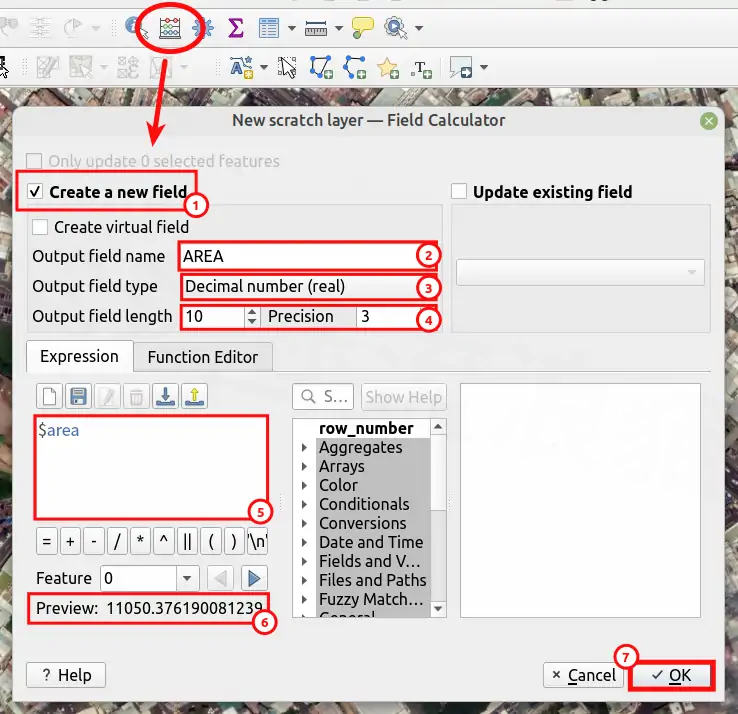
於欄位計算機中輸入欄位名稱、表示式、輸出精確度等設定。
- 輸出欄位名稱: AREA
- 輸出類型:Decimal number (real)
- 輸出欄位長度:10
- 精確度:3
- 表示式: $area
匯出圖層、多邊形面積資料成 Excel 檔
圖層按右鍵,匯出成 csv 試算表資料。選擇存檔位置,並確定Area欄位有被選取。將「加入儲存檔案至地圖中」取消選取,之後就能在匯出的 CSV 檔中看到每個圖徵的面積大小。
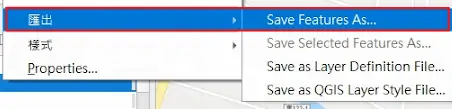
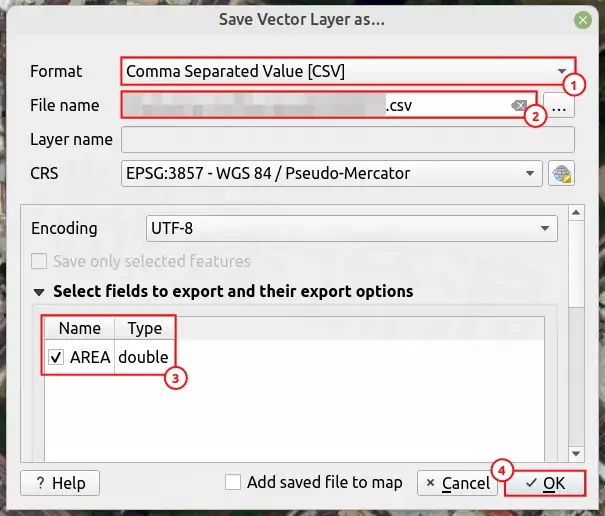
直接計算圖層總面積
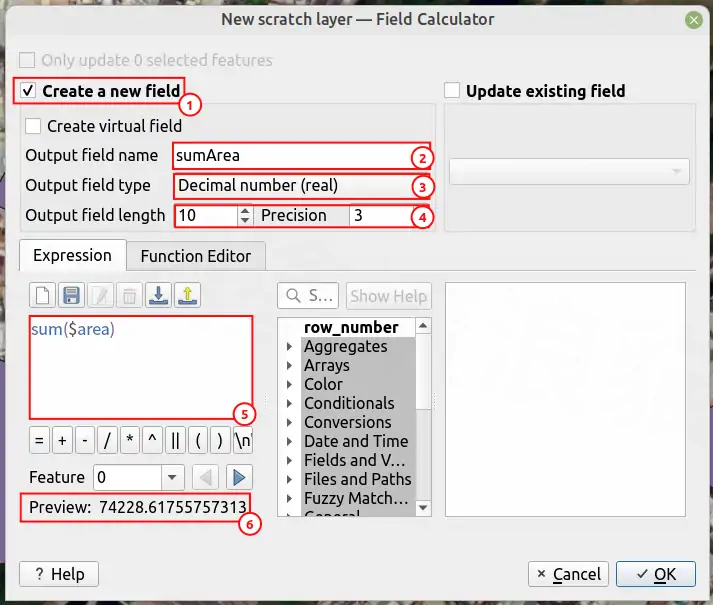
於表示式中輸入 sum($area) 即可得到該圖層上所有多邊形的總面積。
虛擬欄位計算法
建立虛擬欄位,之後在地圖上繪製圖形時可即時顯示面積。
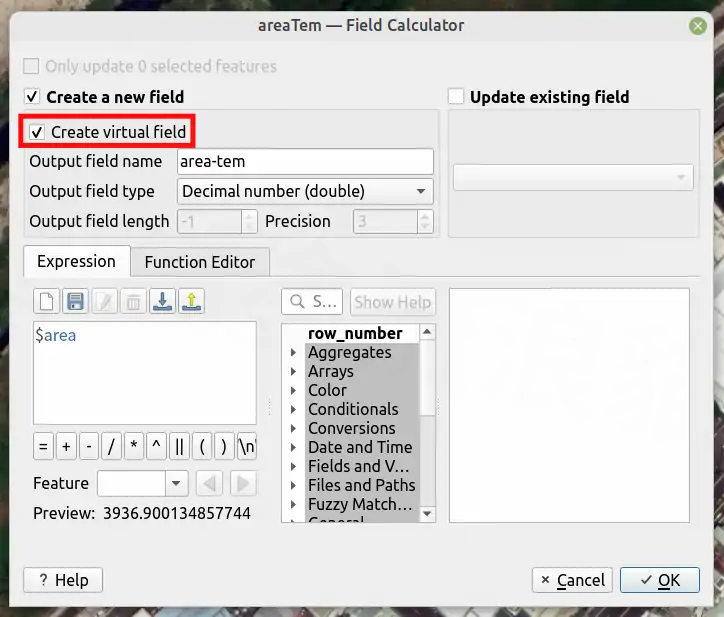
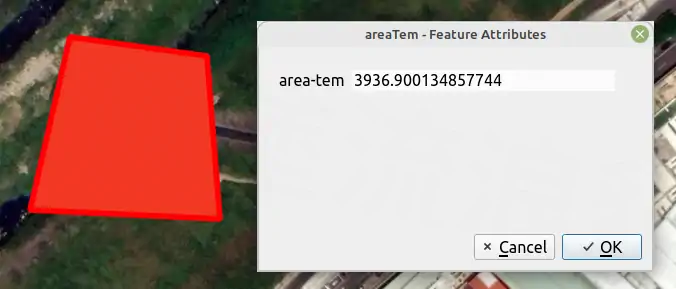
如此一來,使用識別圖徵 (Identify Features) 工具查詢圖徵 (Feature Attributes) 時就會顯示面積,而不必用公式重新運算。但若圖層中只有虛擬圖層存在時,使用 sum($area) 會出現錯誤。
不同座標系統中計算面積 (EPSG:4326 > 3857)
另外一種情況是,案主提供的底圖是 EPSG:4326,卻要你計算 3857 的面積。直接轉檔是最快的處理方式,但如果圖層檔案非常大的話會耗費相當多時間。因此還不如直接用欄位計算機進行座標系統面積轉換比較快。
以下將示範在 EPSG:4326 的地圖上計算 EPSG:3857 座標系統面積的方式。選擇圖層,打開 Field Calculator 輸入以下公式來新增 Area 欄位即可。
area(transform($geometry,'EPSG:4326','EPSG:3857'))
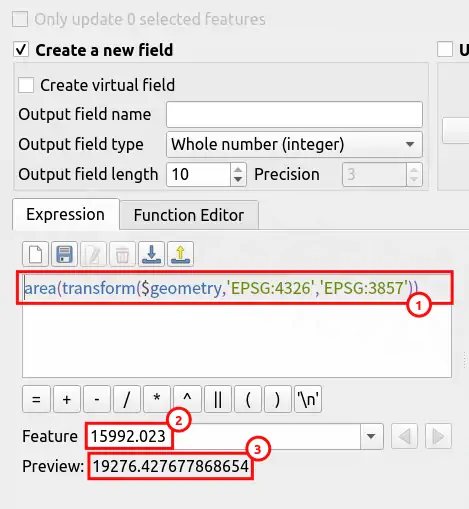
在輸入轉換公式後,Feature 欄位顯示的是圖層原始的 EPSG:4326 面積;而 Preview 則為轉換後的 EPSG: 3857 面積。
習近平大傻b
延伸閱讀
面積計算、Cartesian 與 Ellipsoidal 的意義 - QGIS
留言
張貼留言
由於廣告留言太多,因此改採審核發佈,請耐心等候。
無法留言?請點我